Word2013文档里的公式怎么添加上下标
word2013是一个文字处理器应用程序,它是我们办公、学习中不可多得的好帮手。不少小伙伴还不太熟悉有关的操作技巧,因此常常存在困惑。比如:很多用户不知道文档里的公式怎么添加上下标,小编今天就来问您解答这个问题。
一、现象描述
1. 如图所示,我们先打开word 2013软件,点击进入主界面,如果是一篇文档,请大家选中想设成上下标的数字,然后选择方框中的上下标按钮,这样一来,我们就设置成功了。
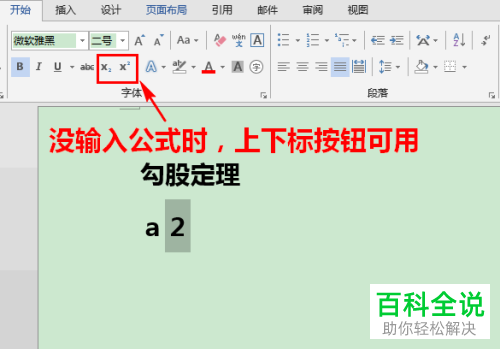
2. 如果对象是公式,那么我们就会发现刚刚的“上下标”图标不能使用了。
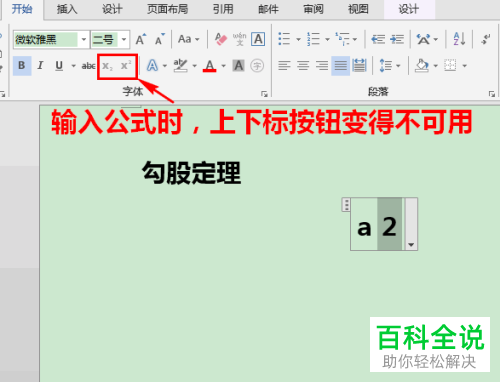
二、解决办法
1. 第一步,请大家找到电脑里的word软件,点击进入主界面,然后,我们依次选择其中的“插入”-“公式”按钮。

2. 第二步,接下来我们在界面中的“公式工具”里的第二个按钮“上下标”。
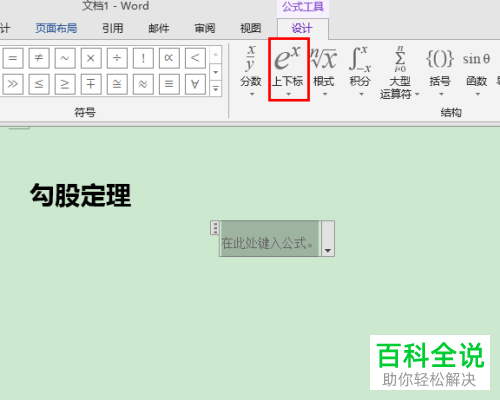
3. 第三步,完成上一步后,我们根据自己所需选择对应的上标或下标。

4. 第四步,接着,我们不难发现屏幕中出现了如图所示的新输入框,我们把光标移动到此处,然后在里面编辑文字内容。
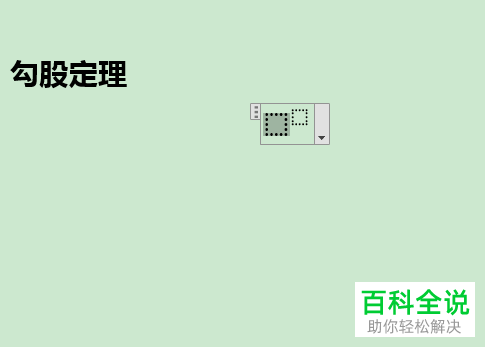
5. 最后,这时候小伙伴们就能给公式添加上标或下标了,操作完成。
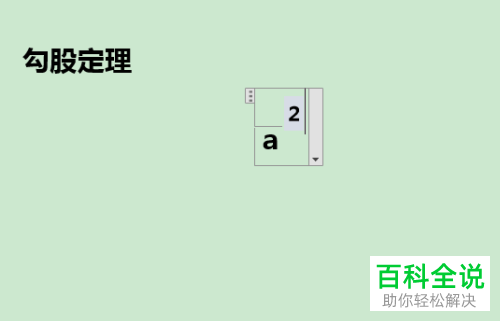
以上就是Word2013文档里的公式添加上下标的方法。
赞 (0)

